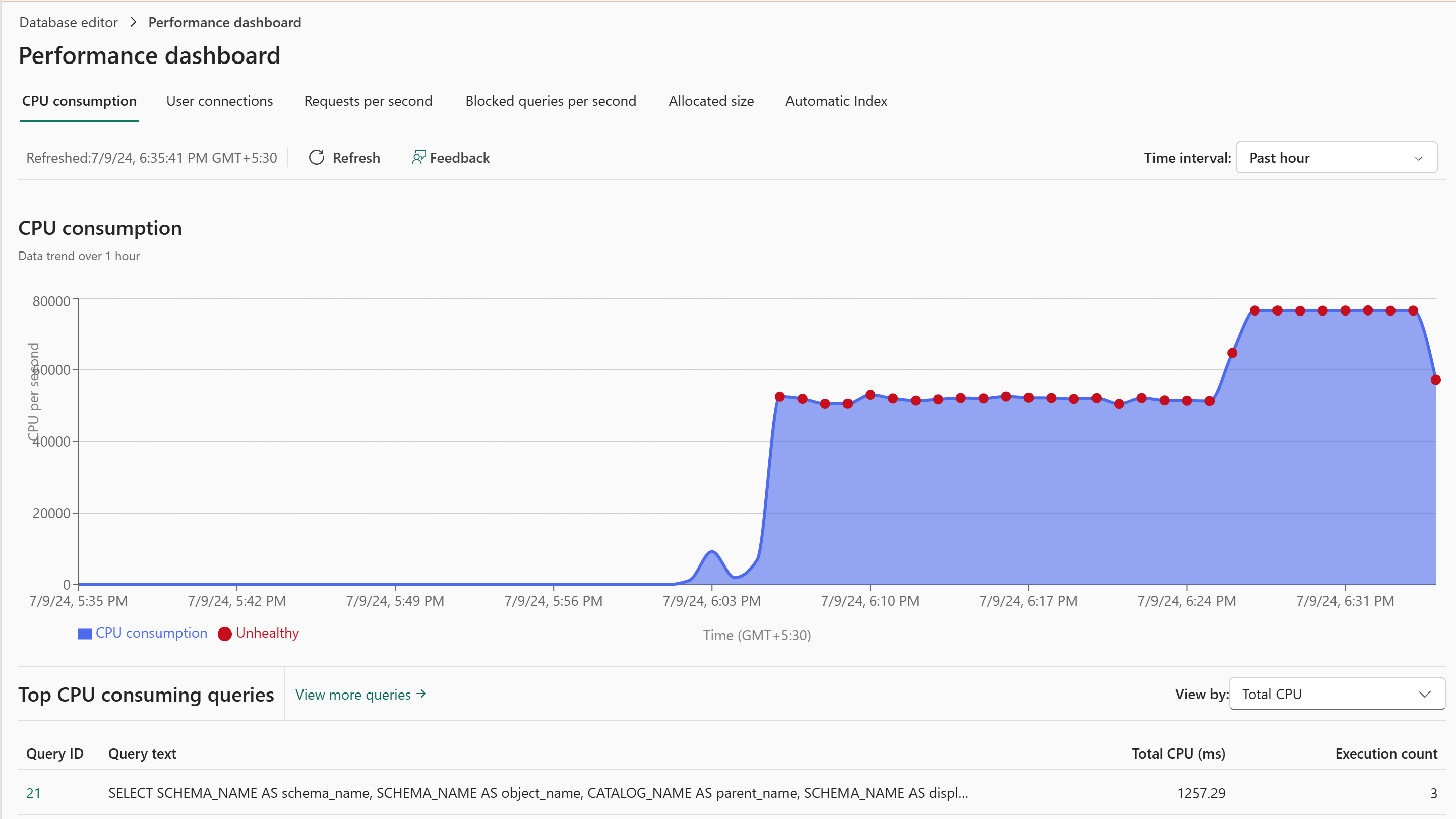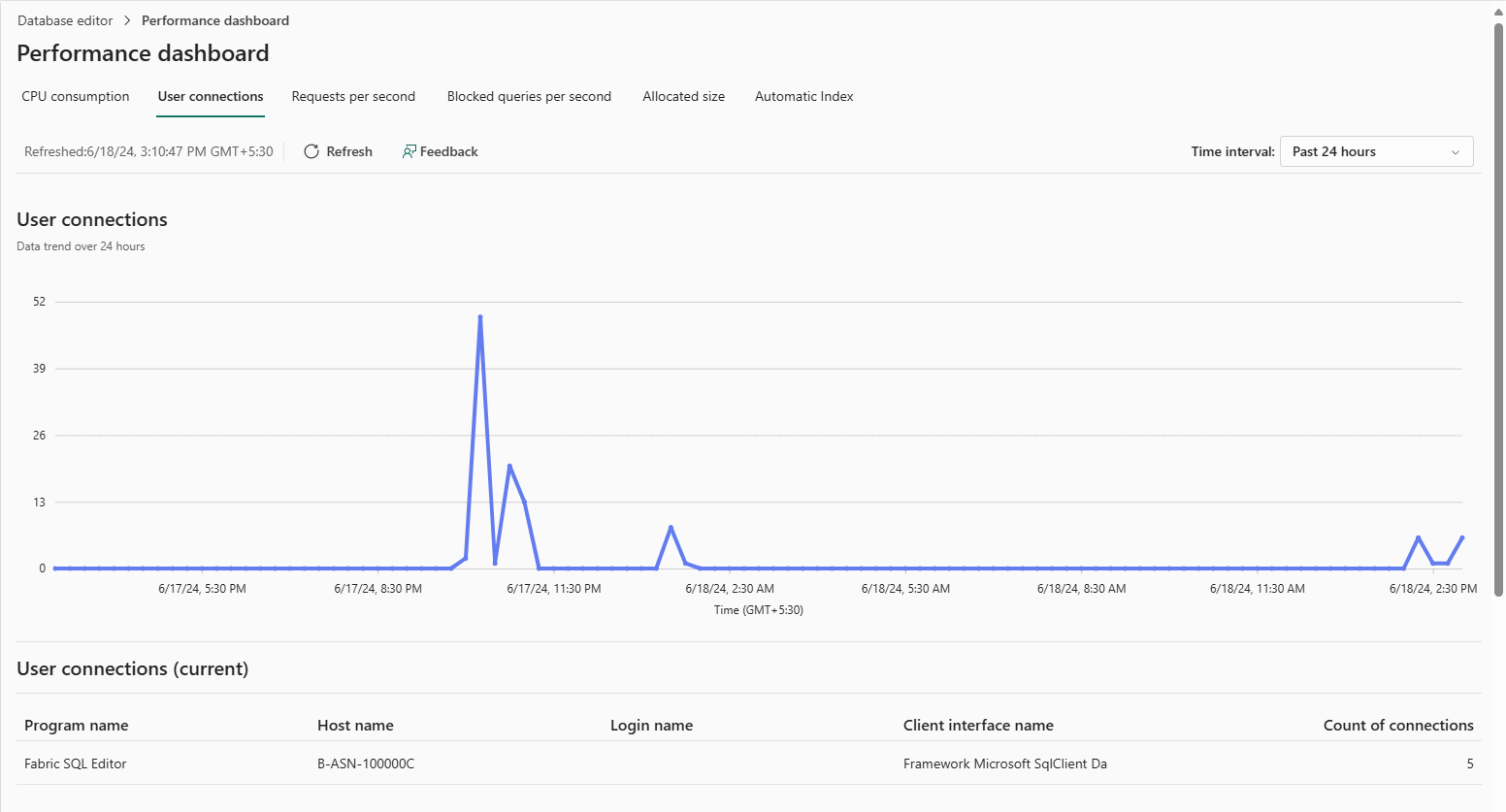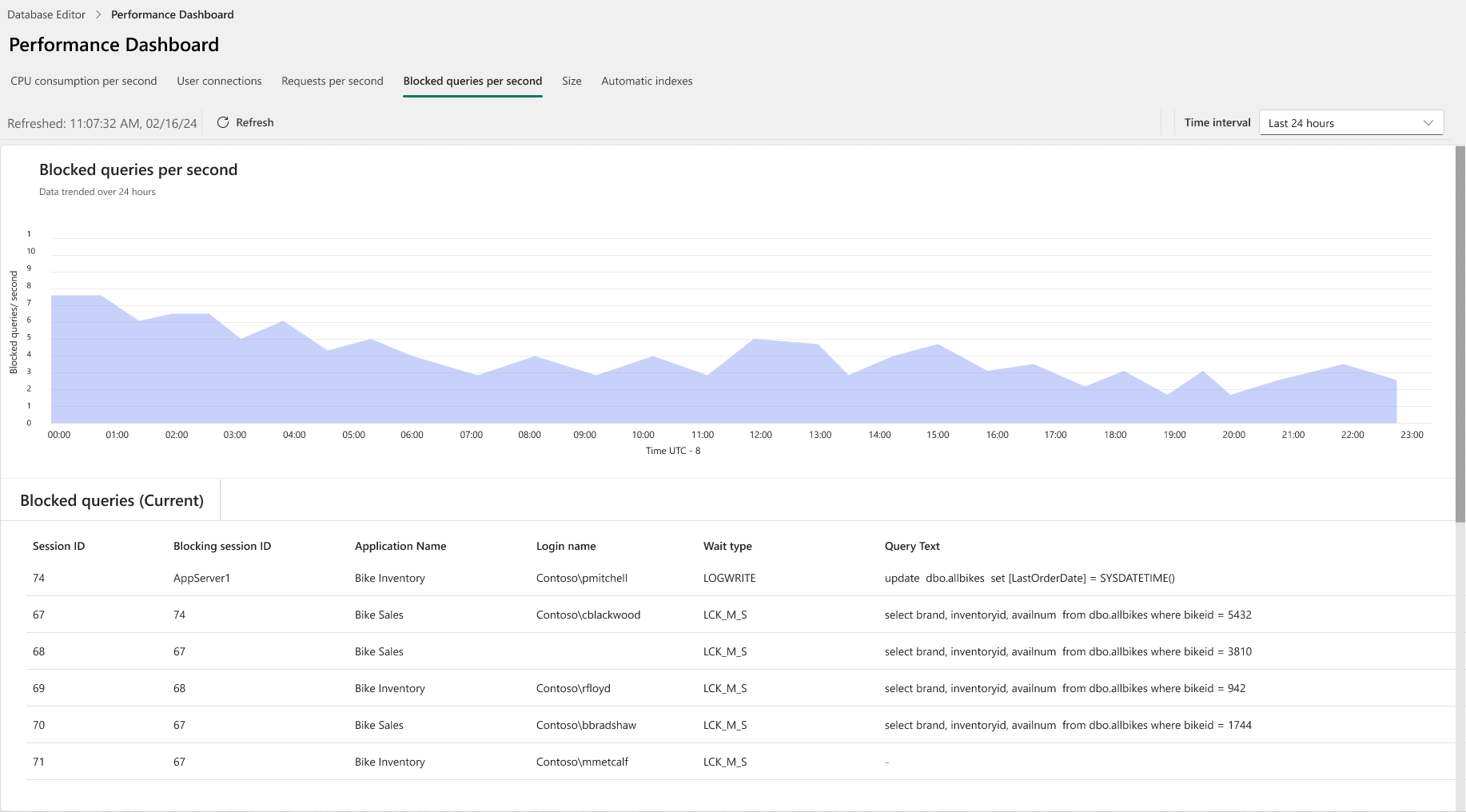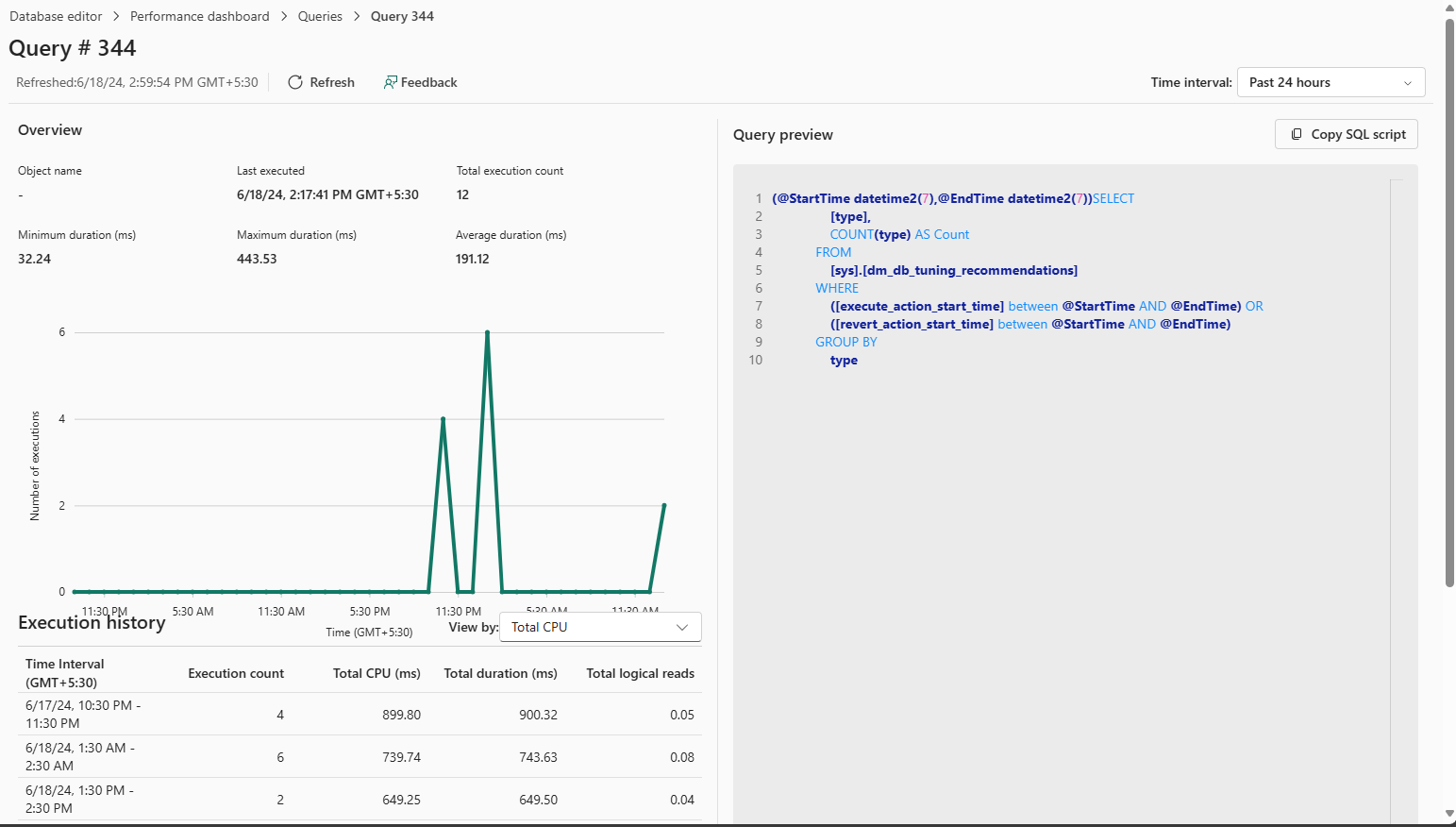Leistungsdashboard für SQL-Datenbanken in Microsoft Fabric
Gilt für:✅SQL-Datenbank in Microsoft Fabric
Das Leistungsdashboard in der Fabric SQL-Datenbank zeigt den Leistungsstatus der Datenbank an und bietet verschiedene Ebenen der Metrik-Sichtbarkeit.
Sie können das Leistungsdashboard zum Anzeigen von Leistungsmetriken der Datenbank verwenden, um Leistungsengpässe zu identifizieren und Lösungen für Leistungsprobleme zu finden.
So öffnen Sie das Leistungsdashboard für Ihre SQL-Datenbank in Fabric:
- Wählen Sie auf der Symbolleiste der Startseite unter Abfrage-Editor die Option Leistungszusammenfassung aus.

- Klicken Sie mit der rechten Maustaste auf die Kontextschaltfläche (die drei Punkte) in der Elementansicht, und wählen Sie dann die Option Leistungszusammenfassung öffnen aus.
Alerts
Automatisch generierte Warnungen mit voreingestellten Kriterien bieten zwei Arten von Benachrichtigungen:
Fortlaufende Warnungen: Werden angezeogt, wenn es ein Problem mit der Datenbank gibt. Diese Art Warnung wird angezeigt, wenn einer der Parameter (CPU, Blocking Queries oder Allocated Size) einen kritischen Status aufweist. Diese Warnung wird durch eine horizontale Benachrichtigungsleiste dargestellt.
Ausstehende Warnungen: Diese Warnmeldung ist im System gespeichert und gibt an, dass eine Analyse erforderlich ist, wenn ein Datenbankparameter einen kritischen Zustand erreicht.
Sobald Sie den Link für eine Warnung ausgewählt haben, stellt die Leistungszusammenfassung eine Zusammenfassung der Warnungen und der zuletzt verwendeten Metriken der Datenbank bereit. Von hier aus können Sie einen Drilldown zur Ereigniszeitachse ausführen, um weitere Informationen zu erhalten.
Grafik des Leistungsdashboards
Wenn die Datenbank einen kritischen Status der CPU-Auslastung erreicht (oder einen anderen Faktor, der eine Warnung auslöst), werden fehlerhafte Punkte angezeigt, die im Graph auf der Registerkarte CPU-Auslastung markiert sind, wobei Punkte markiert werden, bei denen die CPU-Auslastung den Schwellenwert überschreitet. Das Zeitintervall ist konfigurierbar und wird standardmäßig auf 24 Stunden festgelegt.
In der folgenden Abbildung zeigt das Diagramm für die CPU-Auslastung an, wann die Datenbank einen kritischen Zustand erreicht hat.
Schwellenwertkriterien für Warnungen
| Tab | Schwellenwert | Kriterien |
|---|---|---|
| CPU-Auslastung | 80 % des zugewiesenen Werts | Wenn der Monitor die CPU über dem Schwellenwert für mehr als fünf Minuten findet. Der Monitor führt die Überprüfung in Abständen von einer Minute durch. |
| Zugeordnete Größe | 80 % der zugeordneten Größe | Wenn der Monitor die Größe länger als fünf Minuten über dem Schwellenwert feststellt. Der Monitor führt die Überprüfung in Abständen von einer Minute durch. |
| Blockierte Abfragen | Eine blockierte Abfrage | Wenn mindestens eine blockierte Abfrage vorhanden ist, die für mehr als eine Minute blockiert wurde. Es wird erwartet, dass der Monitor dies alle drei Minuten überprüft. |
Registerkarten des Leistungsdashboards
Die folgenden Bereiche sind in das Leistungsdashboard integriert.
CPU-Verbrauch
Das Diagramm für die CPU-Auslastung wird nach Sekunden vom virtuellen Kern gezeichnet. Die CPU-Abfragen mit der höchsten Auslastung identifizieren die Abfragen im gewünschten Zeitintervall, die am meisten für die Auslastung der virtuellen Kerne verantwortlich sind.
Benutzerverbindungen
Das Diagramm Benutzerverbindungen verfolgt aktuelle Verbindungen mit der Datenbank mit Informationen zu jeder Verbindung. In der Tabelle Benutzerverbindungen (aktuell) werden die aktuellen Benutzerverbindungen in der Tabelle aufgelistet.
Anforderungen pro Sekunde
Die Grafik Anfragen pro Sekunde zeigt die kumulierte Anzahl der Abfragen, die über einen bestimmten Zeitraum hinweg ausgeführt wurden. Die Tabelle Anfragen pro Sekunde enthält die am häufigsten ausgeführten Abfragen.
Blockierte Abfragen pro Sekunde
Die Grafik Blockierte Abfragen pro Sekunde verfolgt Abfragen, die aufgrund von Sperren blockiert werden. Die Tabelle Blockierte Abfragen (aktuell) zeigt die Menge der blockierten Abfragen zu einem beliebigen Zeitpunkt an.
Eine Blockierung im SQL-Datenbankmodul tritt auf, wenn eine Sitzung eine bestimmte Ressource sperrt und eine zweite SPID versucht, für dieselbe Ressource einen in Konflikt stehenden Sperrtyp anzufordern. In der Regel ist der Zeitrahmen, in dem die erste SPID die Ressource sperrt, sehr klein. Wenn die Sitzung, die Besitzer der Ressource ist, die Sperre aufhebt, kann die zweite Verbindung die Ressource ihrerseits sperren und die Verarbeitung fortsetzen. Das Blockieren ist ein ganz normales Verhalten und tritt im Verlauf eines Tages sehr häufig auf, ohne dass die Systemleistung merklich beeinträchtigt wird.
Ausführliche Informationen zum Blockieren finden Sie unter Verstehen und Beheben von Blockierungsproblemen.
Blockierte Abfragen aufgrund von Sperrung unterscheiden sich von Deadlocks. Bei der Fehlerbehebung bei Blockierungssituationen ist es wichtig, dass die benutzenden Personen eine Vorstellung davon haben, welche Abfragen blockieren und wie lange sie blockieren.
Zugeordnete Größe
Die Registerkarte Zugeordnete Größe bietet einen Verlauf der Datenbankgröße. Die Tabelle Größte Datenbanktabellen (aktuell) identifiziert die Tabellen, die die größte Anzahl an Datensätzen aufweisen und den meisten Speicherplatz belegen.
Automatischer Index
Die Automatische Indizierung in Datenbanken automatisiert die Indexverwaltung, verbessert die Abfrageleistung und die Geschwindigkeit des Datenabrufs. Sie passt sich an, indem potenzielle Indizes anhand der Spaltennutzung identifiziert und getestet werden. Das Feature verbessert die Gesamtleistung der Datenbank und optimiert Ressourcen, indem nicht verwendete Indizes entfernt werden.
Die Registerkarte mit dem Bericht „Automatischer Index“ zeigt einen Verlauf und den Status der automatisch erstellten Indizes an.
Abfragen
Auf der Registerkarte Abfragen können Abfragen geöffnet werden, um Probleme mit den Abfragedetails zu beheben. Jede Abfrage enthält Details, einschließlich eines Ausführungsverlaufs und einer Abfragevorschau.
Um eine T-SQL-Abfrage zu beheben, öffnen Sie den T-SQL-Code im Abfrage-Editor, SQL Server Management Studio, der mssql-Erweiterung mit Visual Studio Code. Sie könnten auch die Copilot-Features für die schnellen Aktionen „Erläutern“ und „Korrigieren“ für SQL-Datenbank in Fabric in Erwägung ziehen.
Neben der Abfrage-ID, dem Abfragetext, der Metrik und der Ausführungsanzahl bieten die Registerkarten im Abschnitt Abfragen auch detaillierte Berichte zu einzelnen Abfragen nach den folgenden Metriken:
Abfragen mit hoher CPU-Auslastung
- Eine sortierbare Liste der Abfragen mit der höchsten CPU-Auslastung, zunächst absteigend sortiert nach Gesamt-CPU (ms).
Abfragen mit der längsten Ausführungsdauer
- Zunächst absteigend sortiert nach Gesamtdauer (ms).
Häufigste Abfragen
- Zunächst absteigend sortiert nach Anzahl der Ausführungen.
Abfragen mit hohem Lesezugriff
- Zunächst absteigend sortiert nach logischen Gesamtlesevorgängen.